惠科 MES Linux 环境安装手册及常见问题
惠科 MES 系统 LINUX 环境安装指导
1. 环境准备
1.1. 操作系统
Oracle Linux7
1.2. 用户和权限
Linux 环境具有严格的权限管理,建议 mes 产品部署使用非 root 用户,本文以 mesuser 用户为例进行说明。MES 根目录可定制,建议使用 /data/Mestar_Home,同本文保持一致。如果使用其它路径,请注意命令与实际环境一致。
请系统管理员创建 mes 专用用户和 Mestar_Home 目录,并配置 mesuser 用户的 sudo 权限。使用 root 用户需执行如下命令或操作。
groupadd mesgroup
useradd -g mesgroup mesuser
passwd mesuser
cd /data
mkdir Mestar_Home
chown mesuser:mesgroup Mestar_Home
visudo 添加
mesuser ALL=(ALL) ALL
mesuser ALL=(ALL) NOPASSWD: ALL
说明:sudo 使用场景
/etc/hosts 需要添加域名映射
linux 系统 1024 以下端口需要 root 用户执行
/etc/hosts 添加域名映射操作命令
vi 编辑 /etc/hosts 文件
如上图更改第一行 127.0.0.1 localhost 计算机名称 格式即可。
2. 部署安装包
首先在 data 目录下创建两个目录分别为 Mestar_Home 和 Mestar_Home_fr
命令为:
cd /data
mkdir Mestar_Home
mkdir Mestar_Home_fr
2.1. 上传 license 文件夹里面的所有文件到 /data/Mestar_Home 和 /data/Mestar_Home_fr 下
2.2. 上传 Mestar_Home-linux-final.tar.gz 包到 /data/Mestar_Home 和 /data/Mestar_Home_fr 目录
2.3. 解压 Mestar_Home-linux-final.tar.gz
cd /data/Mestar_Home
tar -zxvf Mestar_Home-linux-final.tar.gz
cd /data/Mestar_Home_fr
tar -zxvf Mestar_Home-linux-final.tar.gz
2.4. 配置用户 JDK 环境变量
vi ~/.bashrc
按字母 O 进入编辑状态
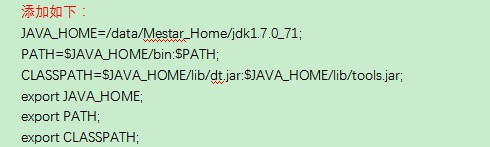
效果如下图: 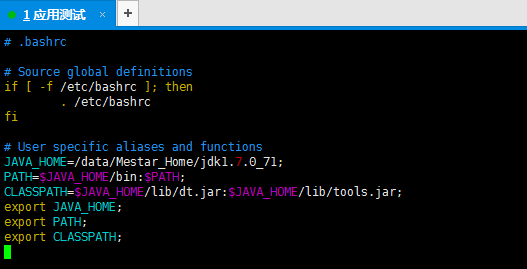
按 ESC,然后输入:wq! 再回车
source ~/.bashrc
echo $JAVA_HOME
java -version
3. 应用启动
3.1. 启动 zookeeper,kafka
确认 /etc/hosts 已经添加了域名映射
hostname
sudo vi /etc/hosts
War 包配置:检查 application.properties 配置
/data/Mestar_Home/mestar.prj-hk\application.properties
/data/Mestar_Home/mestar.prj-hk\mestar-message.properties
#项目根路径指向实际目录 mestar.home = /data/Mestar_Home
#数据库配置正确
上传 prj-hk.war 到 /data/Mestar_Home/standalone/deployments 目录
供应商门户需要新建 file 目录:/data/Mestar_Home/mestar.prj-hk/file
LICENSE 检查,启动服务前确保上传了 license文件到 Mestar_Home 目录下
启动 MES单机服务
cd /data/Mestar_Home/bin
nohup ./standalone.sh &
然后启动 zookeeper,kafka
cd /data/Mestar_Home/kafka_2.11-0.9.0.1
nohup ./zookeeper.sh &
nohup ./kafka.sh &
访问
–单机部署已完成—
更换 war 包:
ps -ef|grep java // 查看 JAVA 进程
kill -s 9 进程编号 // 杀掉进程
更新 prj-hk.war 后,重启服务。
Linux 下更换补丁:
将补丁文件 WEB-INF 放在 /data/Mestar_Home/standalone/deployments 目录下,执行命令
cd /data/Mestar_Home/standalone/deployments
jar uf prj-hk.war WEB-INF
4. 单机部署报表服务
检查 application.properties 配置
#项目根路径指向实际目录
mestar.home = /data/Mestar_Home_fr
#数据库配置正确
上传 mestar-rs-7.0.war 到 /data/Mestar_Home_fr/standalone/deployments 目录
启动报表单机服务
cd /data/Mestar_Home_fr/bin
./standalone.sh &
访问
http://ip:8080/ mestar-rs-7.0
–单机部署已完成—
5. 常见问题解决方案
1、若服务无法启动,请执行以下操作:
停进程,包括 host 进程和 mes 进程都停掉。
删掉 domain.xml 中 uma-unimax-web.war 的内容。
清空如下 5 个目录后重新部署启动。
/data/Mestar_Home/domain/data/content
/data/Mestar_Home/domain/servers/mes1/tmp
/data/Mestar_Home/domain/servers/mes1/data/content
/data/Mestar_Home/domain/servers/mes2/tmp
/data/Mestar_Home/domain/servers/mes2/data/content
2、如果启动出现 BeanNotOfRequiredTypeException 异常,请删除 prj-hk.war/WEB-INF/classes/spring 目录下的 spring-aop.xml 和 unimax-a-rmi.xml
3、如果单机启动出现修改未加载的情况,尝试清空临时目录再启动。/data/Mestar_Home/standalone/tmp/vfs/
4、APP 自动更新
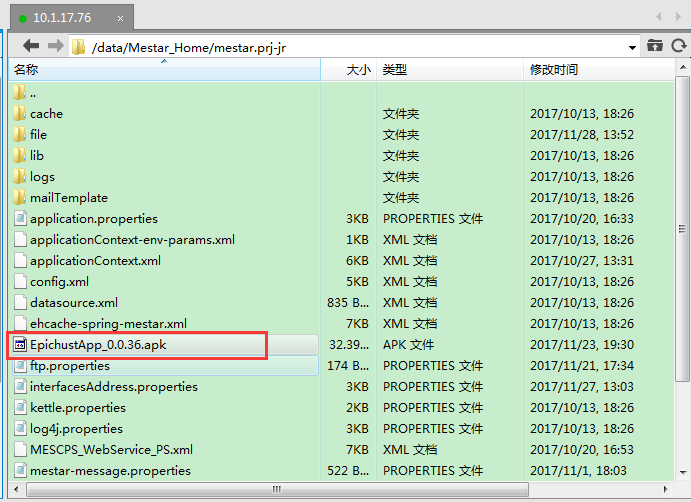
将要更新的 APP 放在该目录下,用户在客户端可自动更新。/data/Mestar_Home/mestar.prj-hk
5.系统启动服务成功后在网址里输入后访问不了,则可能为放火墙问题,解决方案如下:
Linux7 服务管理
Oracle Linux 7 关闭、禁用防火墙服务
1 查看防火墙状态
[root@lvxinghao ~]# systemctl status firewalld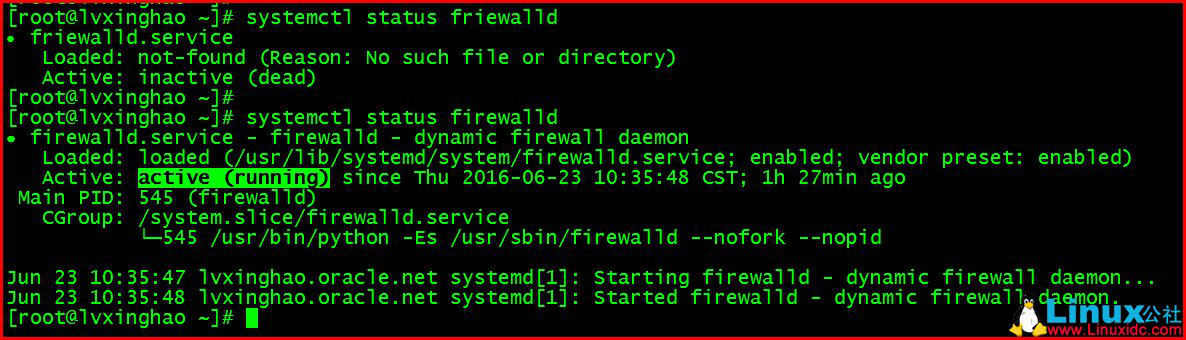
2 查看开机是否启动防火墙服务
[root@lvxinghao ~]# systemctl is-enabled firewalld
3 关闭防火墙
[root@lvxinghao ~]# systemctl stop firewalld
[root@lvxinghao ~]#** systemctl status firewalld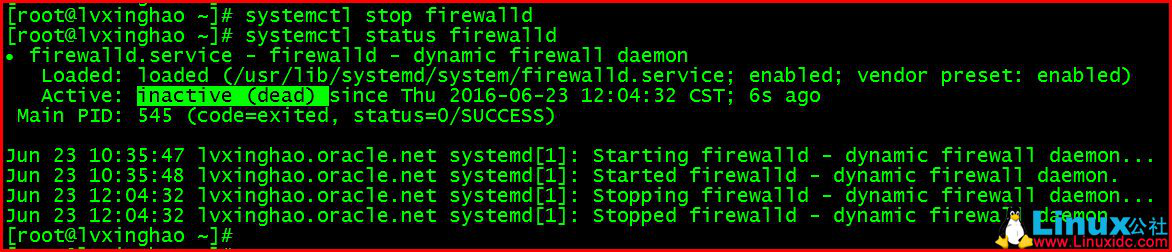
4 禁用防火墙(系统启动时不启动防火墙服务)
[root@lvxinghao ~]# systemctl disable firewalld
[root@lvxinghao ~]# systemctl is-enabled firewalld
